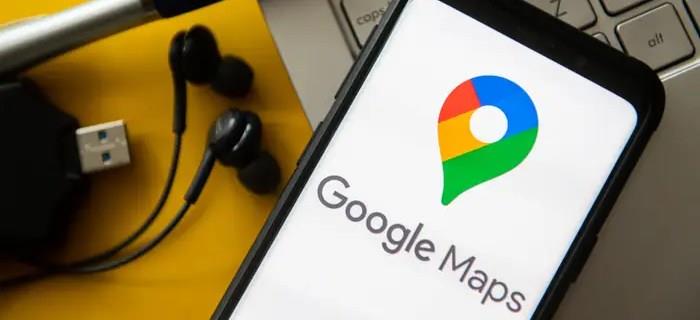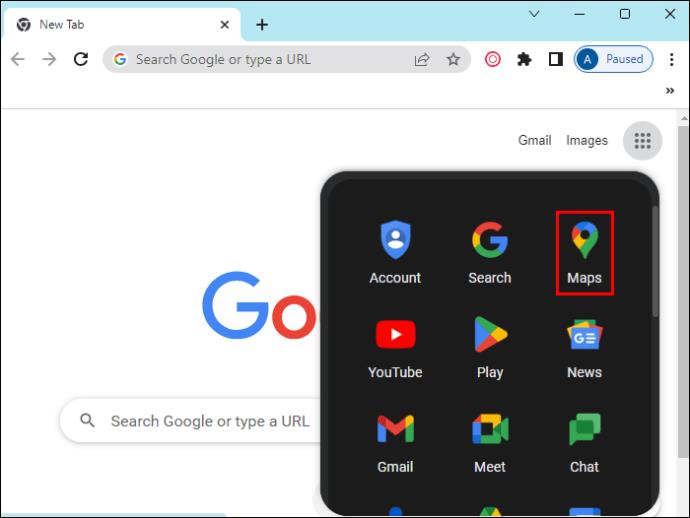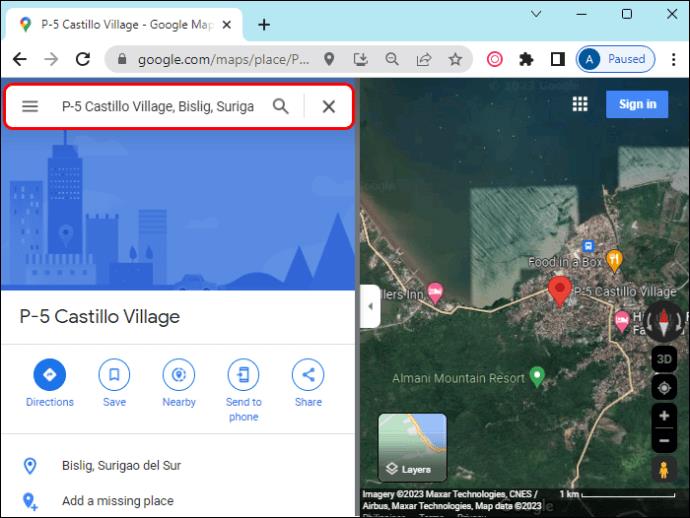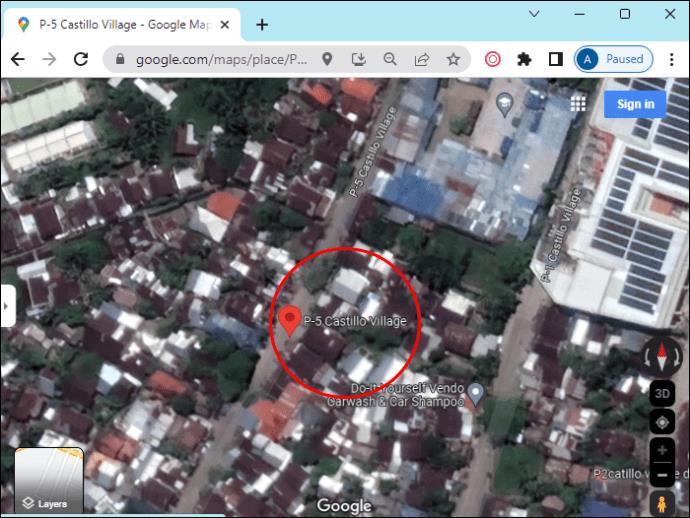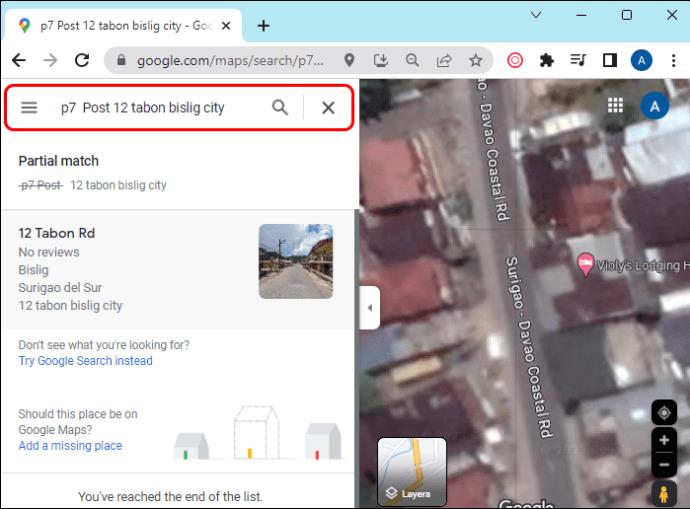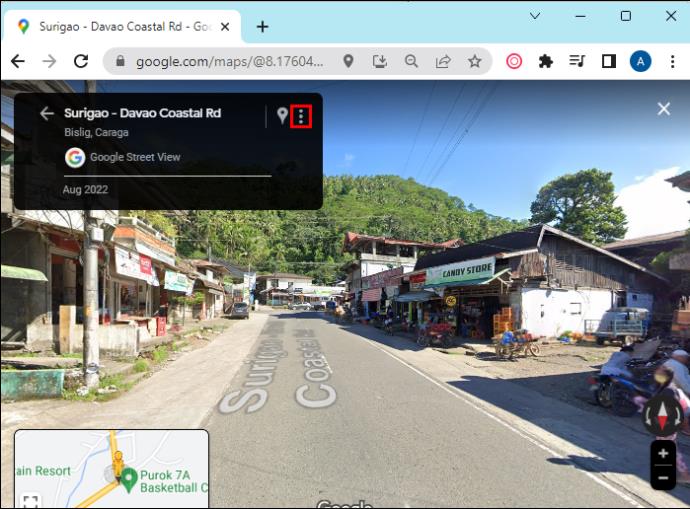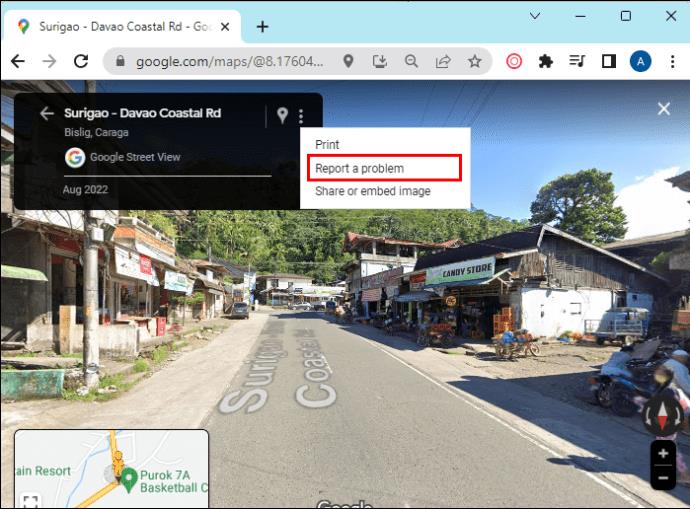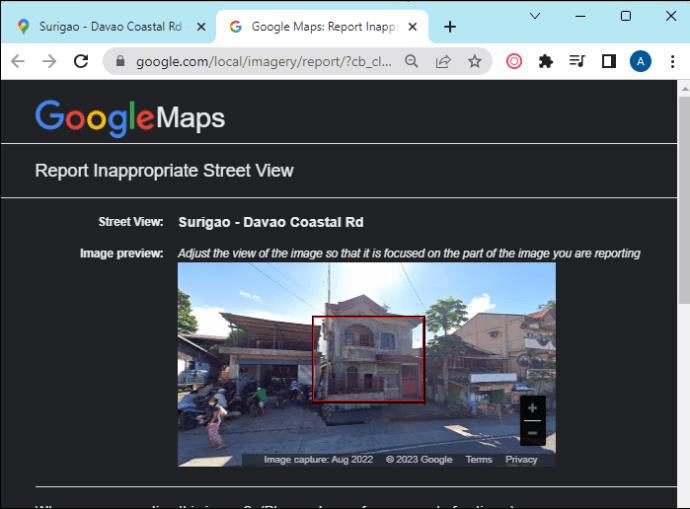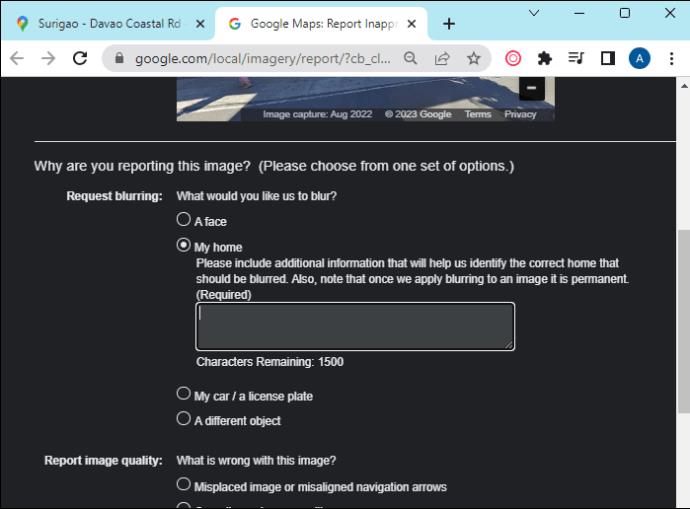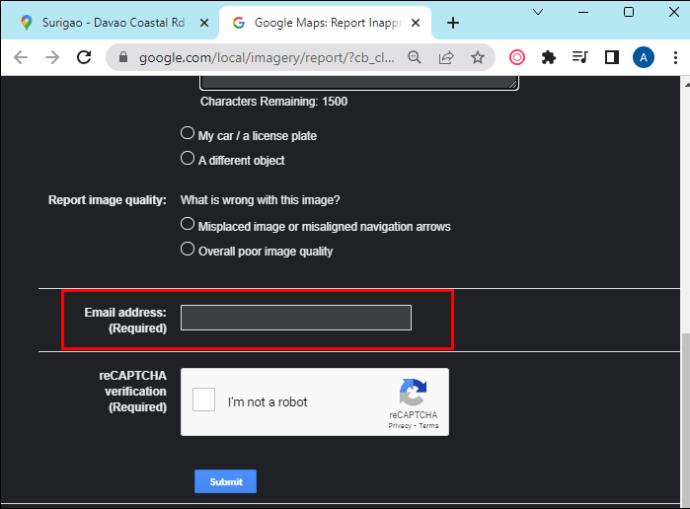Google Maps може да показва географска информация от всякакъв обхват, от цели държави до отделни домове. Откакто Google добави опцията Street View, сега всеки може да търси адреси и да разгледа отблизо домове и сгради. Но понякога къщите могат да се показват размазани на Google Maps. Защо е това?
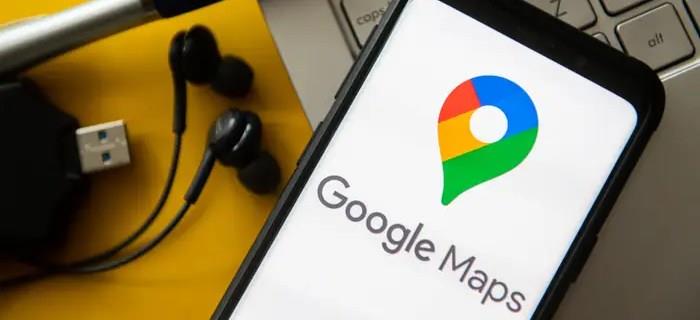
Тази статия ще обясни защо някои къщи изглеждат замъглени в Google Maps.
Къщата на Google Maps е замъглена поради лична информация
При създаването на Street View Google трябваше да обмисли проблемите, с които може да се сблъска с такава детайлна фотография. За да съберат изображения в цялата страна, те оборудваха както превозни средства, така и хора с камери. Едно решение, взето от Google, беше автоматично да замъгли всички лица и регистрационни табели, които случайно са били уловени на снимките. На свой ред домовете могат да бъдат замъглени, тъй като снимката на къщата включваше лице или регистрационен номер, които трябваше да бъдат замъглени.
Къщата на Google Карти е замъглена по заявка на потребител
Друга причина, поради която къщите са замъглени на карта на Google, е изборът на потребителя. Google предлага на потребителите опцията да замъглят домовете си, ако се чувстват неудобно подробностите за дома им да са очевидни онлайн.
С помощта на инструмента „Докладване за проблем“ всеки може да поиска замъгляване на колата, лицето, тялото или къщата си, ако желае. В някои случаи, когато видите замъглена къща, това е, защото някой я е поискал.
Причини, поради които хората могат да замъглят домовете си
Има няколко причини, поради които някой би поискал домът му да бъде замъглен в Google Maps.
Поверителност на знаменитостите
Известните хора са свикнали непознати да бъркат в личния им живот и да нахлуват в личното им пространство. Често едно от нещата, които знаменитостите могат да защитят, е домът им. За да се опитат да държат преследвачите и папараците на разстояние, знаменитостите ще замъглят подробностите около собствеността си. Личната поверителност и безопасност са основните им грижи.
Съображения за безопасност
Понякога домашните снимки могат да съдържат поверителна информация, като местоположения на камери, подробности за системата за сигурност или местоположения на слабо осветени зони. По тази причина хората, които са особено загрижени за безопасността на дома, могат да изберат да замъглят снимките на домовете си в Google Maps. Също така снимките могат да показват наличието на малки деца, лични вещи или скъп добитък. За да защитят семейството и имуществото си, потребителите могат да замъглят домовете си.
Информация за самоличност
Понякога определени ситуации изискват допълнително уединение. Лицата със защита на свидетели или тези, които са се укрили, трябва да бъдат особено внимателни, когато става въпрос за тяхната жизнена ситуация. Това са изключителни обстоятелства, но ясно изискват замъгляване на подробностите за дома в Google Maps.
Неподходящи или неудобни изображения в Google Maps
Google се опитва да замъгли всички заснети неподходящи или чувствителни изображения, но понякога ги пропуска и хората трябва да поискат замъгляването им. Така или иначе, наличието на тези изображения е още една причина да замъглите къща.
Google Карти замъглени от злополука или шега
Интернет е пълен с истории за замъглени къщи поради случайност или целенасочена злодеяние. Това е нарастващ проблем, тъй като промяната е постоянна. Доколкото потребителите могат да преценят, Google не се опитва да потвърди, че хората, които искат замъгляване, действително имат право да го направят. Това улеснява грешките, но също така и хората да решат да замъглят собствеността на други хора.
Google Карти, замъглени от предишен собственик
Както споменахме по-рано, след като Google замъгли дом, той не може да бъде премахнат. Ако потърсите собствения си дом или бизнес и го откриете замъглен и не сте го поискали, възможно е предишният собственик да го е замъглил преди това. За съжаление това означава, че собствеността ви ще остане замъглена.
Как да видите собствената си къща в Google Maps
Забавно е да търсите своя собственост и да виждате какво виждат другите в Google Maps. Ето как да намерите собствен дом или бизнес:
- Отворете Google Maps.
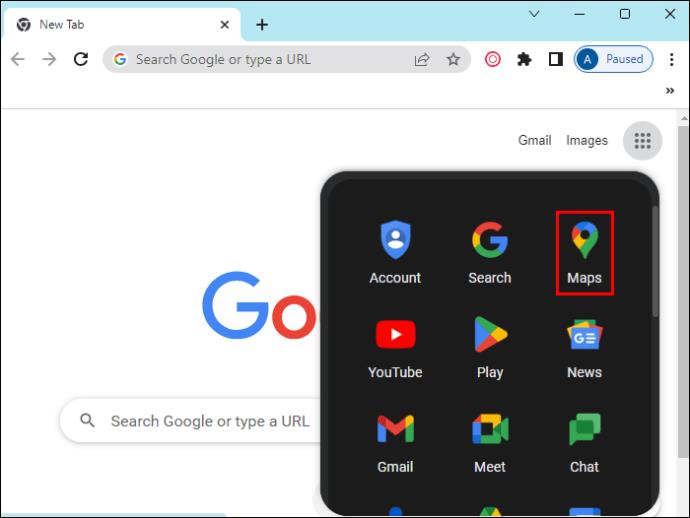
- Въведете домашния си адрес.
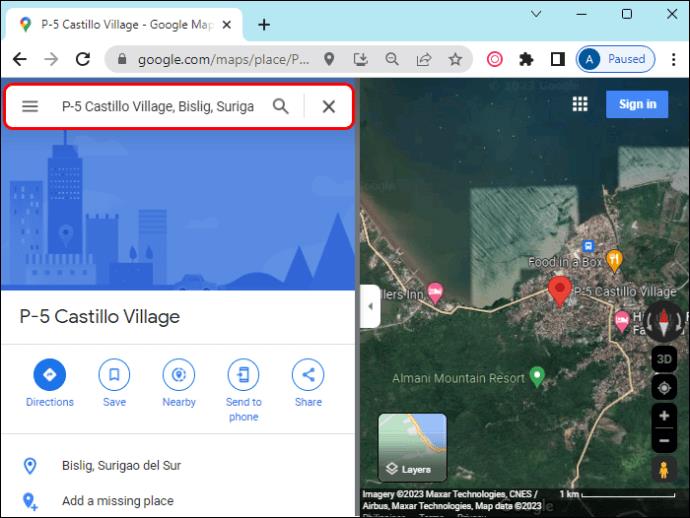
- Проверете дали къщата ви се вижда в 3D или само в уличен режим.
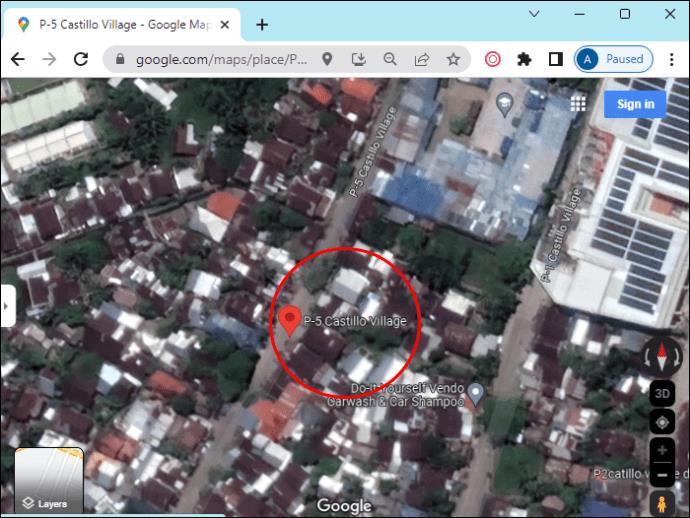
Как да заявите замъгляване на собствената си къща или бизнес
След като вече знаете, че е възможно, какво ще стане, ако искате собственият ви дом или място на работа да бъдат замъглени в Google Карти? Не забравяйте, че това е постоянна промяна и не може да бъде отменена, след като Google я замъгли. Ето как се прави:
- Отворете Google Maps.
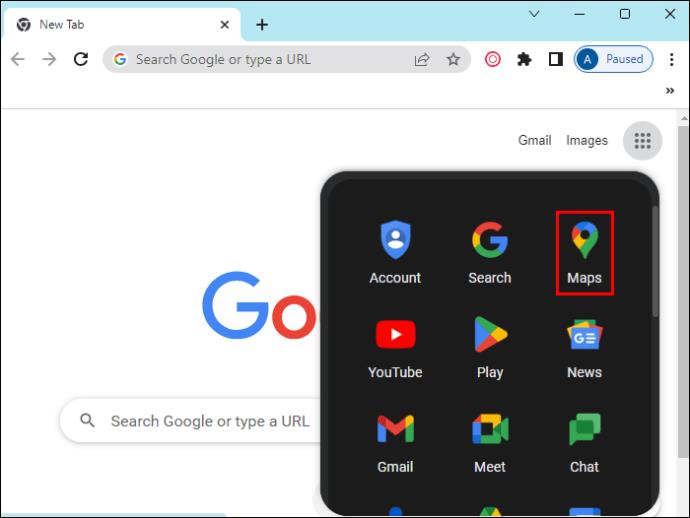
- Въведете домашния си адрес.
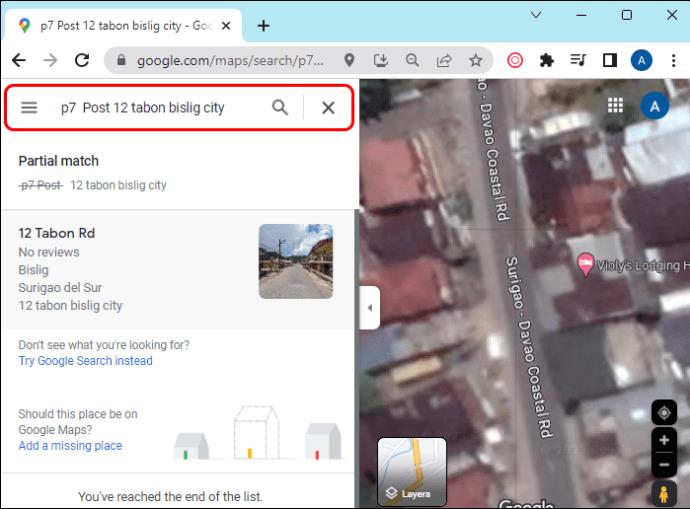
- Кликнете върху трите точки в горния десен ъгъл на менюто на картата.
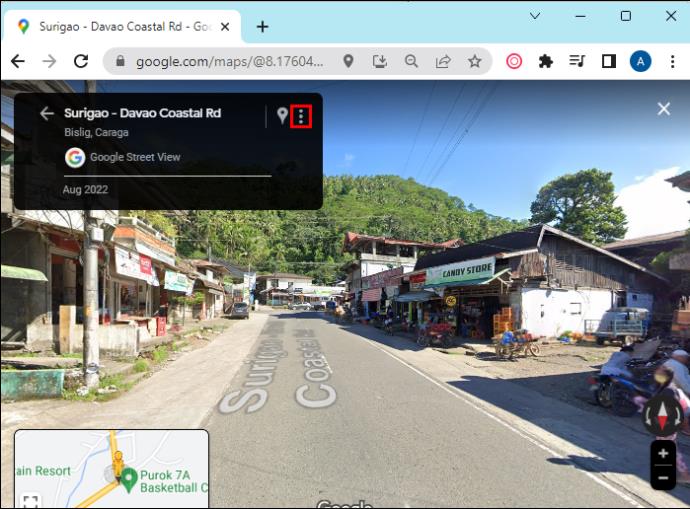
- Изберете „Докладване за проблем“.
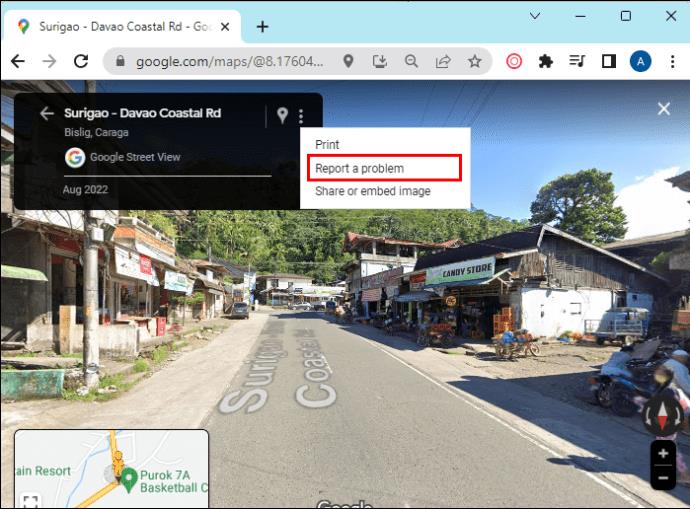
- Това ще ви насочи към страница, която показва 3D изображението и дава някои опции. Първо настройте изгледа на картината, за да покажете какво искате да замъглите в червеното поле.
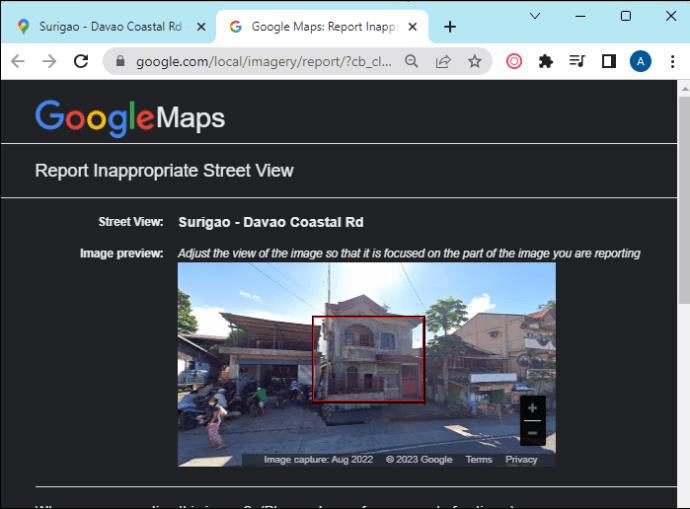
- След това изберете причината, поради която искате да замъглите изображението.
- Опциите са: лице, моят дом, моята кола/регистрационен номер, различен обект.
- Попълнете останалите опции по желание.
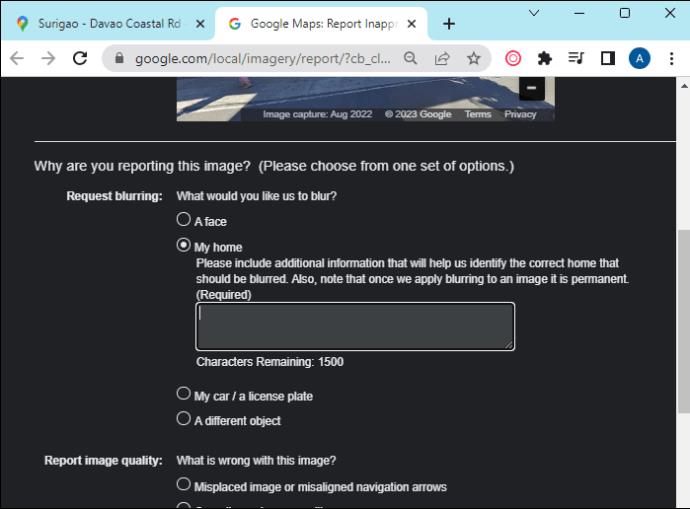
- Google изисква вашия имейл адрес и потвърждение, че не сте робот. След това щракнете върху „Изпращане“.
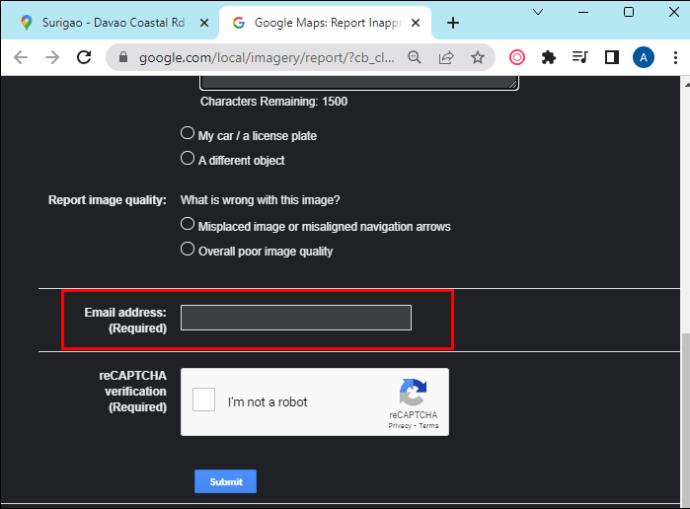
Често задавани въпроси
Може ли Google да отхвърли заявката ви?
да Google не трябва да уважи молбата ви да замъгли къщата ви, но в повечето случаи ще го направят. Ако Google отхвърли заявка, обикновено това е защото домът е многофамилно жилищно пространство и замъгляването би се приложило за твърде много хора. Ако не сте съгласни с решението на Google, можете да се свържете с отдела за обслужване на клиенти и да видите дали това ще ви отведе някъде.
Как да поискате премахване на замъгляването на собствената ви къща или бизнес?
Както споменахме по-рано, Google няма да отмени замъгляването на изображение, след като е било замъглено. Понякога потребителите намират собствените си адреси замъглени, въпреки че не са го поискали. Надяваме се, че Google ще има опция за премахване на замъгляването в бъдеще.
Google Maps Houses Blurred
Google Maps е полезен навигационен инструмент, а също и много забавен за използване за изследване. Когато сега срещнете замъглена къща, ще разберете защо е така. Независимо дали домакините имат опасения за поверителността или просто не харесват идеята имотите им да бъдат отворени за проверка, обикновено има основателна причина къщите да са замъглени в Google Maps.
Използвате ли Google Maps редовно? Имали ли сте някога опит с размазани къщи? Кажете ни в секцията за коментари по-долу.